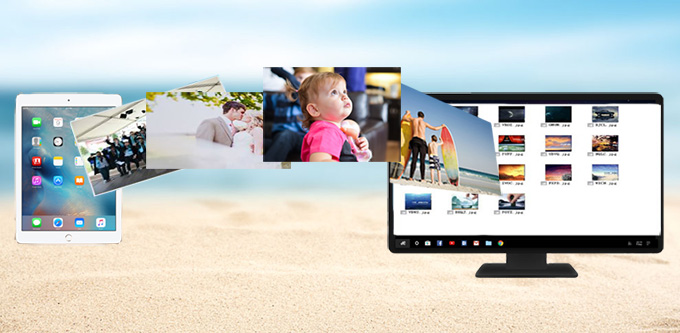
Qualche mese fa Apple ha rilasciato il suo nuovo tablet da 9,7 pollici. È più portatile della versione da 12,9 e offre una migliore esperienza rispetto ad altri modelli. Potete usarlo come computer per modificare file, progettare slide show e catturare immagini in alta qualità, veramente spettacolare. Tuttavia le immagini in alta risoluzione occupano molto più spazio, dunque dovete liberarne un po’ per altre foto. Oltretutto, molte persone potrebbero semplicemente voler avere delle copie di backup nei computer, e dunque stanno cercando soluzioni per spostare le foto dall’iPad al PC. iTunes è il metodo più comune, ma per gli utenti Windows potrebbe esserci qualche problema a scaricare iTunes sul PC. E comunque le immagini si cancellano dopo ogni sincronizzazione. Ci sono soluzioni migliori? Certamente, basta leggere quest’articolo.
3 metodi per passare le foto da iPad a PC
AirMore – App di trasferimento file wireless
AirMore è un’app gratuita che aiuta sia i possessori di Android e iOS a trasferire file dei loro telefoni in maniera wireless. E con queste potenti funzioni e col suo design user friendly potete facilmente gestire documenti, immagini, video e musica di tablet e telefoni, ed è compatibile con Android, iOS, Mac e Windows. Richiede poco spazio ma può farvi risparmiare memoria per i vostri dispositivi mobili. Ecco come fare per trasferire foto da iPad a PC.
- Andate all’App Store e scaricate l’app sul vostro iPad. Potete anche cliccare il bottone di seguito.
- Sul vostro PC andate su airmore.com/web.html.
- Aprite l’app sul vostro iPad, premete “Scannerizza per connettere” e scannerizzate il codice QR sullo schermo del PC. Quando si apre una finestra sull’iPad cliccate “Accetta”.
- Usate la funzione “Immagini” su AirMore Web e selezionate le immagini che volete. Cliccate “Scarica” e selezionate una cartella dove conservare le vostre foto.
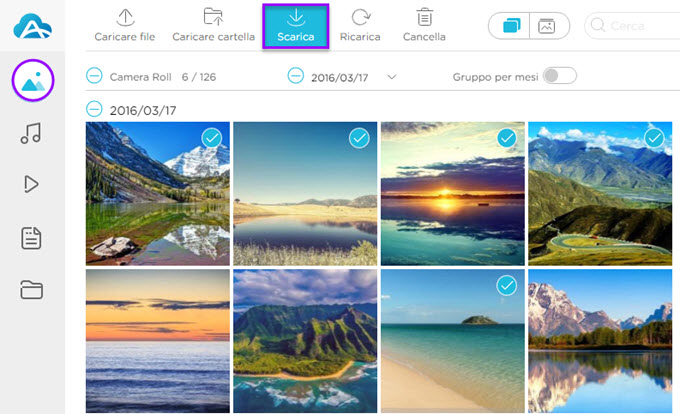
Potete rapidamente copiare numerose immagini dall’iPad fintanto che la condizione della vostra rete è buona. Potete scegliere le immagini che volete piuttosto che sincronizzare tutte le foto. E potete ottenere le immagini senza rischiare di cancellarle. Ma ricordate, per mantenere una connessione stabile tra iPad e PC dovete connetterli con la stessa rete Wi-Fi.
Foto – Il nuovo programma di Windows
Windows 10 è stato rilasciato con alcune nuove applicazioni, e Foto è una di queste. Consente di visualizzare immagini sul PC, migliorare le foto per renderle più attraenti e trasferire immagini da un dispositivo all’altro. E con l’aiuto di OneDrive potete vedere le foto caricate da altri dispositivi. Vediamo come importare le foto da iPad Pro al PC.
- Usate un cavo USB per connettere iPad e PC.
- Sul computer cliccate l’icona “Start” e trovate “Foto” sotto “Tutte le app”, o usate lo strumento di ricerca vicino a “Start” per cercare le applicazioni direttamente.
- Cliccate sul bottone di download nell’angolo in alto a destra e selezionate le foto che volete. Cliccate “Continua” e poi “Importa”.
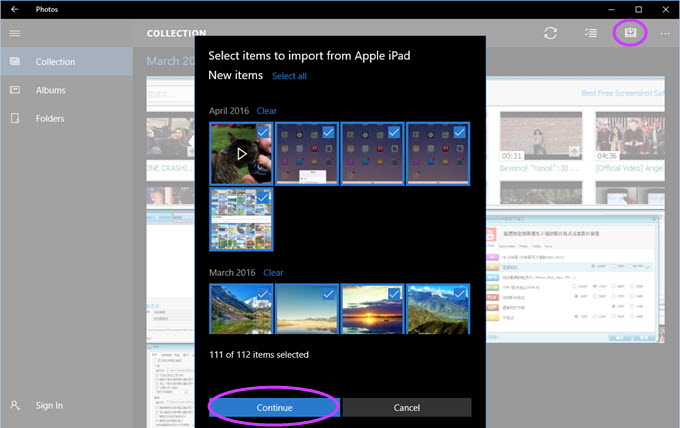
In questo modo gli utenti iPad possono ottenere le nuove foto che non erano state importate sul PC. Quando volete trasferire certe immagini dovete deselezionarne altre, cosa molto scomoda se avete tanti file da spostare. E Foto è una nuova scelta solo per Windows 10, mentre gli utenti di altre versioni di Windows possono usare l’app di Galleria sul PC o trasferire con l’aiuto di “Importa immagini e video” sotto “Dispositivi portatili” del “Computer”.
iCloud – Servizio Cloud
iCloud può aiutarvi a spostare foto dall’iPad al PC poiché quando caricate foto da iPad a iCloud potete scaricare gli oggetti selezionati sul computer con lo stesso ID Apple di iPad. Il servizio cloud può aiutarci a copiare grandi quantità di dati senza occupare spazio sui dispositivi. Ecco come fare.
- Su iPad cliccate “Impostazioni” e aprite “iCloud” per loggare.
- Accedete alla “Libreria foto iCloud” e alle opzioni correlate.
- Andate su iCloud.com e fate il log in con lo stesso ID dell’iPad sul computer e cliccate “Foto”.
- Premete “Seleziona momento” per scegliere le immagini e cliccate “Scarica” per trasferire foto da iPad a PC.
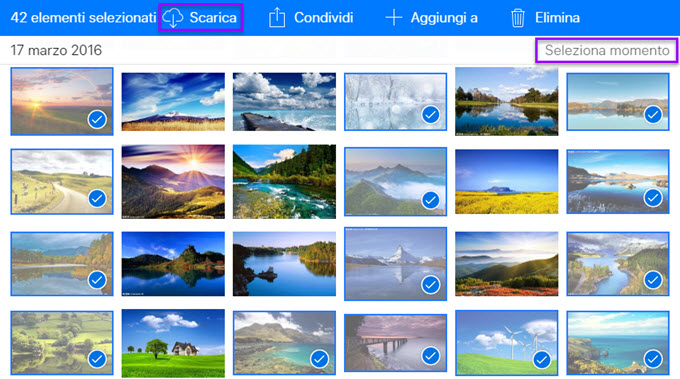
Non dovete installare nessuna applicazione con questo metodo, e funziona anche in maniera wireless. Ma costa un po’ di soldi quando lo spazio iCloud termina. E sebbene possiate selezionare le immagini da importare, non potete scegliere cosa caricare sull’iCloud. Infine, se volete conservare un grande ammontare di dati, dovete avere tempo e pazienza.
Conclusioni
Questi metodi sono semplici da seguire, e potete trovare quello che preferite. Per quanto ci riguarda, il secondo metodo richiede un cavo USB per connettere iPad e PC, mentre l’ultimo richiede tempo e soldi quando avete molti file da gestire. Con AirMore, invece, potete trasferire foto da iPad a PC senza limiti. E potete usare quest’app per trasferire foto da iPhone al computer.
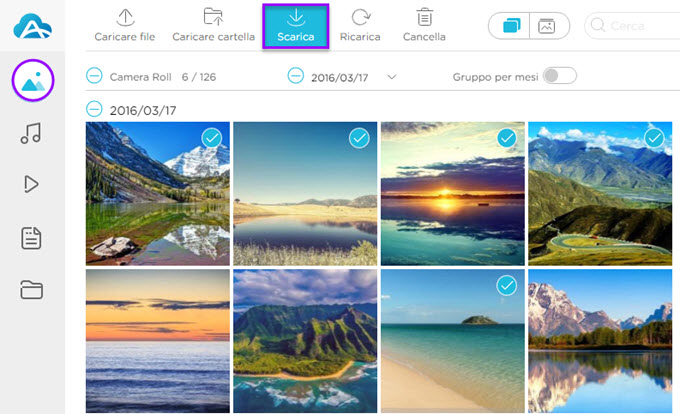
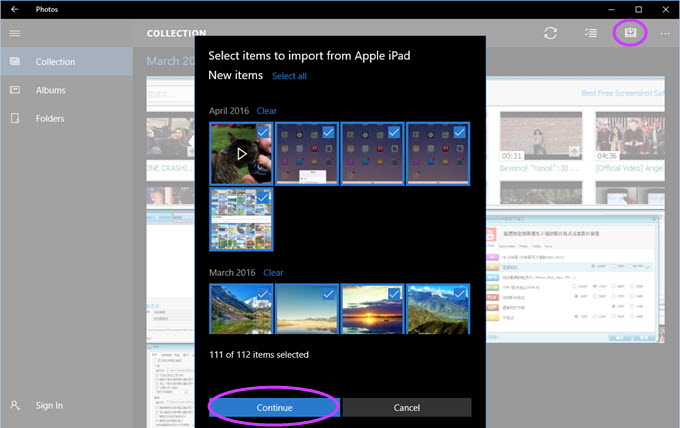
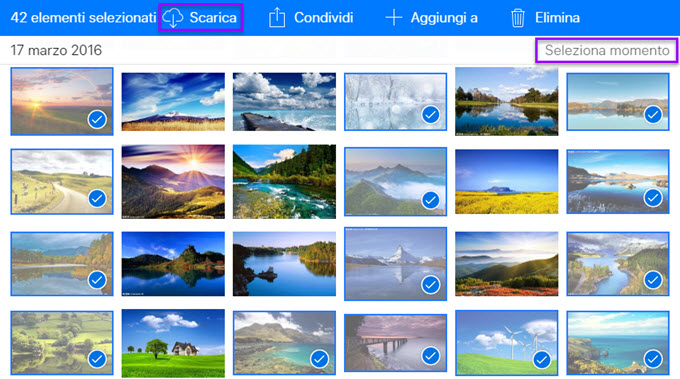
Lascia un commento